WIN7系统中如何设置路由器和连接无线网络
时间:2014-04-19
来源:雨林木风系统
作者:佚名
无线网络因为不用网线,便可方便快捷使用,还可应用于手机、平板电脑上网,目前越来越多的用户使用,现深度系统官网教给大家讲解WIN7系统中如何设置路由器和连接无线网络。具体设置步骤如下:
1.打开控制面板,在控制面板中找到“网络和共享中心”。
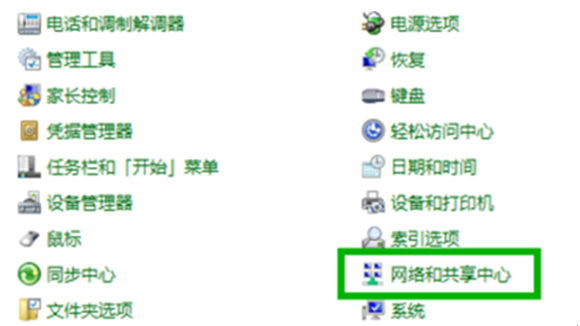
2.在网络和共享中心界面,点击左上角的“更改适配器设置”。
3.右键“本地连接”选择“属性”,弹出“本地连接属性”,双击“Internet 协议版本 4 (TCP/IPv4)”。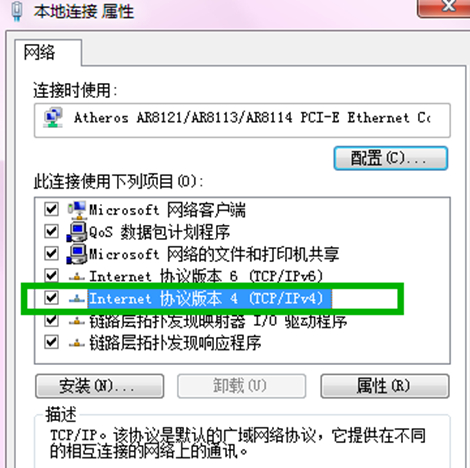
4.在对话框中,选择“使用下面的IP地址”和“使用下面的DNS服务器地址”,输入如下: IP地址:192.168.1.2到192.168.1.255之间的任何一个都可以 子网掩码:255.255.255.0 默认网关:192.168.1.1 DNS服务器:192.168.1.1。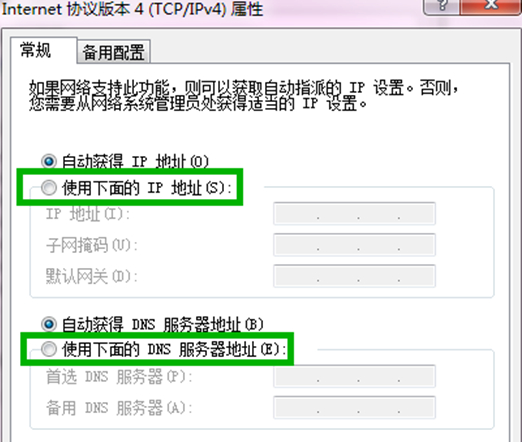
5.打开IE浏览器,在地址栏输入192.168.1.1进入路由器设置界面。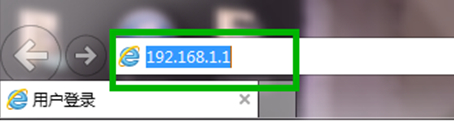
6.进行WLAN参数配置,勾选“使用无线”功能,设置界面于路由器不同而不同,不过设置基本上都是一样的。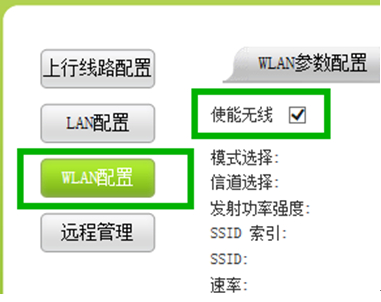
7.如图所示,填写完整,“SSID”可以更改你的路由器名称,“WPA预认证共享密钥”设置你的路由器密码,设置完成记得保存。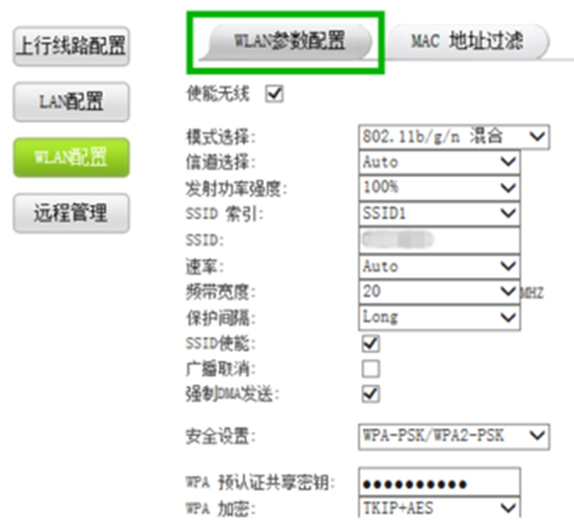
8.“开启DHCP服务”。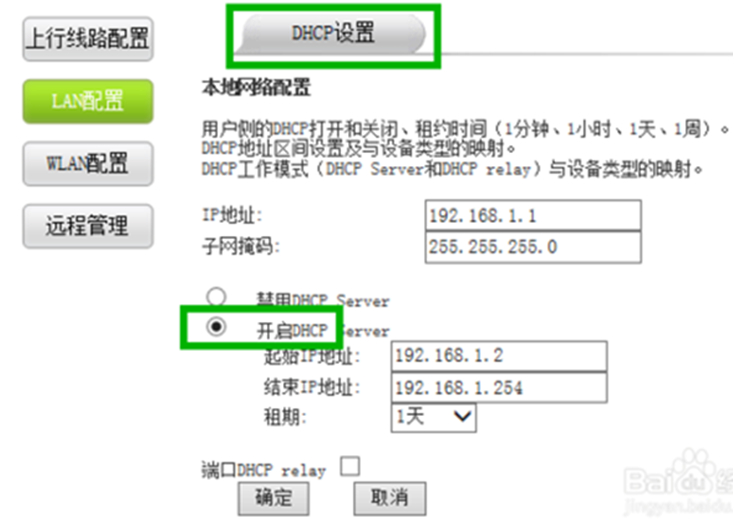
9.打开笔记本电脑,进入“设置新的连接或网络”。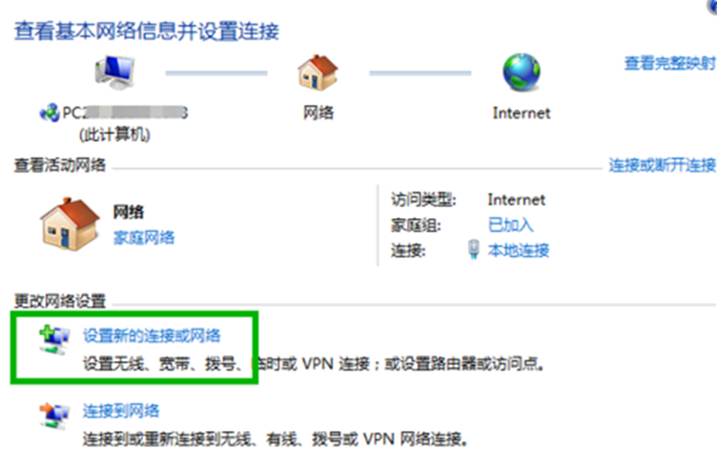
10.选择“手动连接到无线网络”。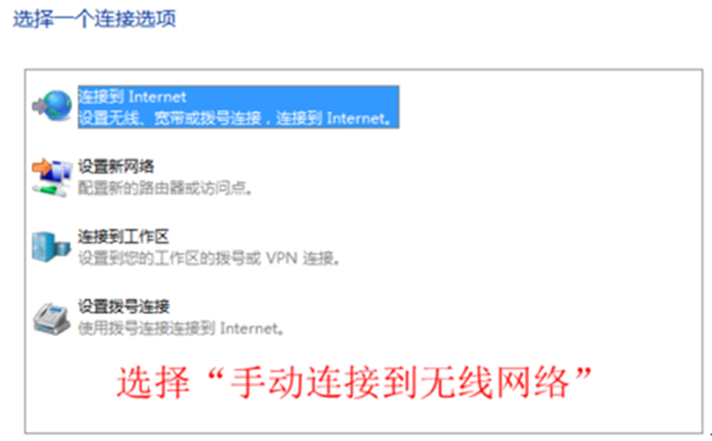
11.输入刚才你的路由器设置界面填写的信息。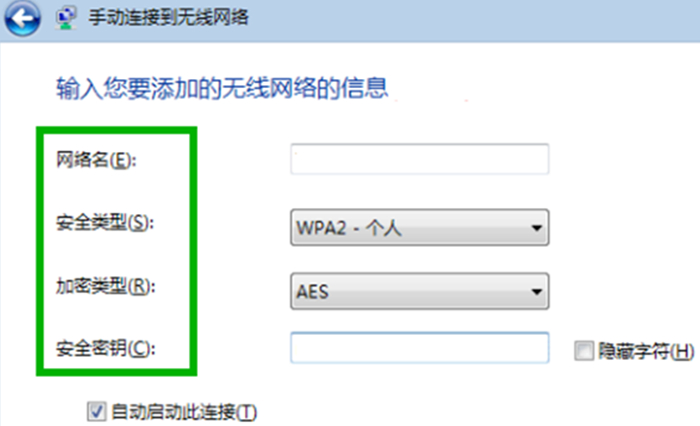
12.这样就完成全部设置,可尽情享受无线网络了。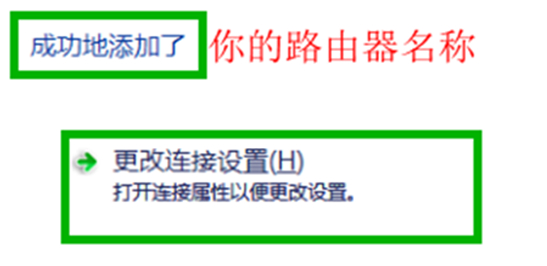
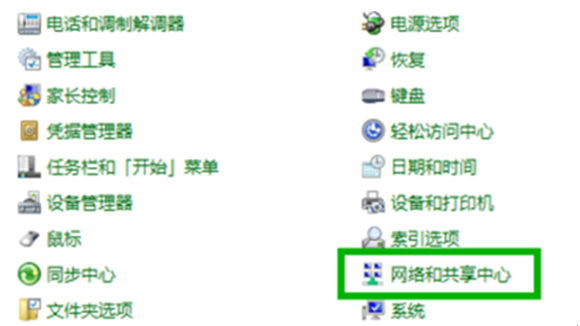
2.在网络和共享中心界面,点击左上角的“更改适配器设置”。

3.右键“本地连接”选择“属性”,弹出“本地连接属性”,双击“Internet 协议版本 4 (TCP/IPv4)”。
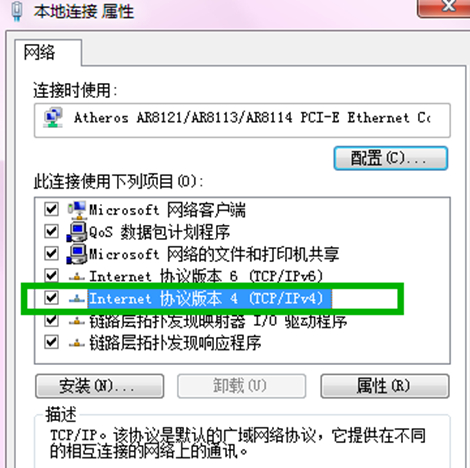
4.在对话框中,选择“使用下面的IP地址”和“使用下面的DNS服务器地址”,输入如下: IP地址:192.168.1.2到192.168.1.255之间的任何一个都可以 子网掩码:255.255.255.0 默认网关:192.168.1.1 DNS服务器:192.168.1.1。
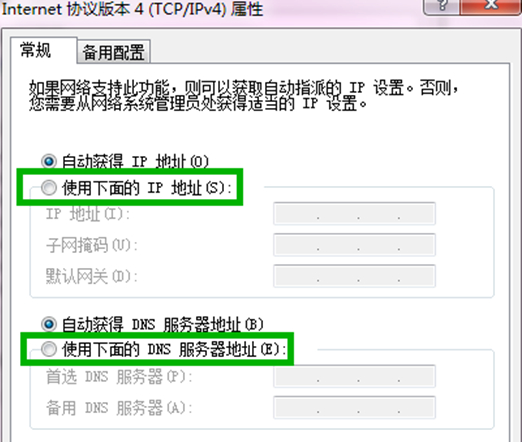
5.打开IE浏览器,在地址栏输入192.168.1.1进入路由器设置界面。
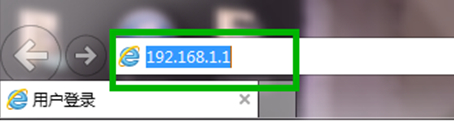
6.进行WLAN参数配置,勾选“使用无线”功能,设置界面于路由器不同而不同,不过设置基本上都是一样的。
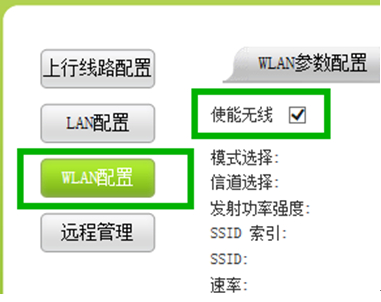
7.如图所示,填写完整,“SSID”可以更改你的路由器名称,“WPA预认证共享密钥”设置你的路由器密码,设置完成记得保存。
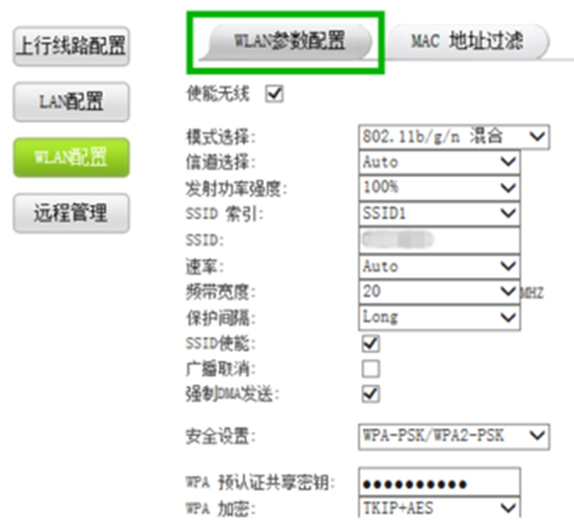
8.“开启DHCP服务”。
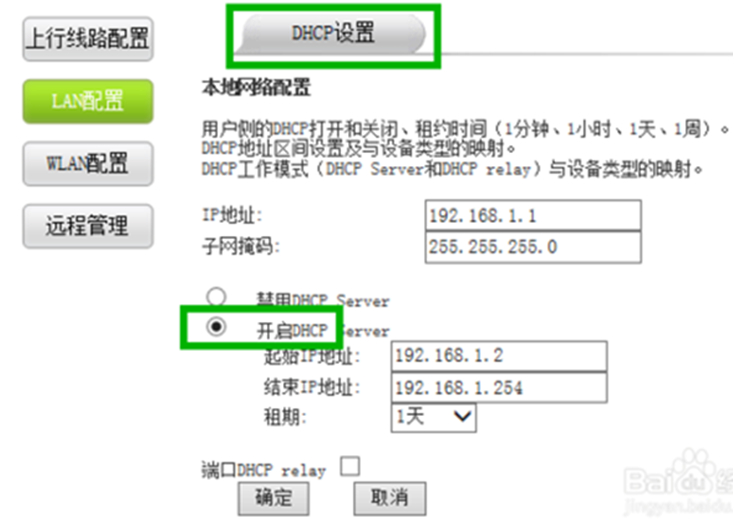
9.打开笔记本电脑,进入“设置新的连接或网络”。
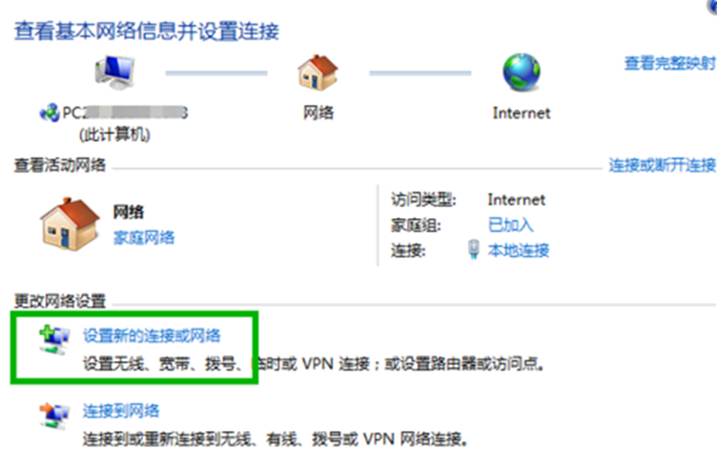
10.选择“手动连接到无线网络”。
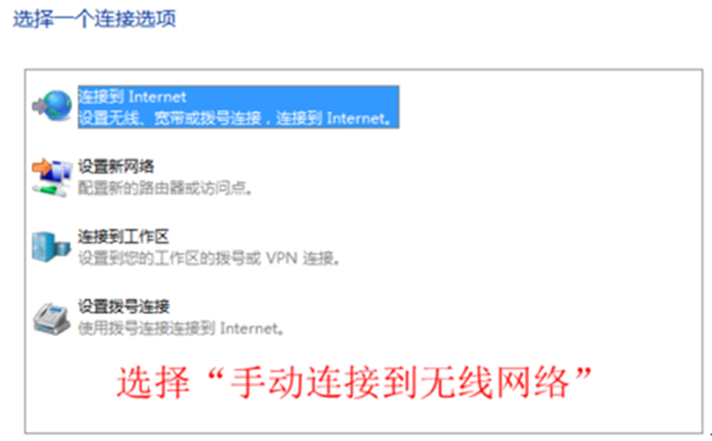
11.输入刚才你的路由器设置界面填写的信息。
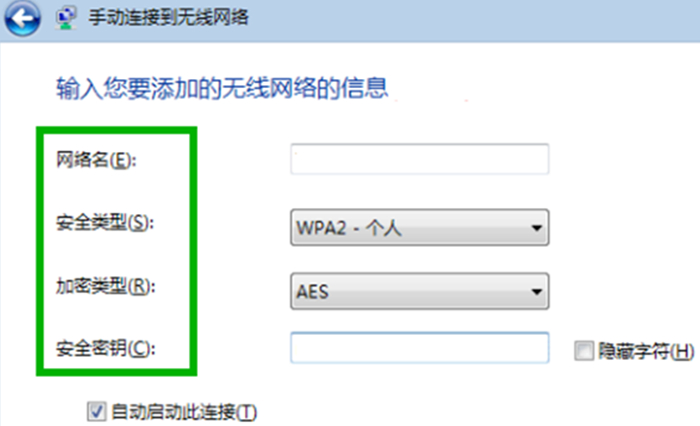
12.这样就完成全部设置,可尽情享受无线网络了。
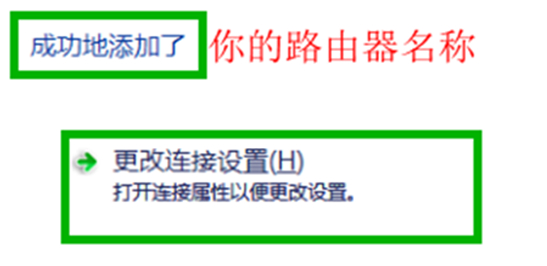
相关文章
更多+手游排行榜
- 最新排行
- 最热排行
- 评分最高
-
动作冒险 大小:322.65 MB
-
角色扮演 大小:182.03 MB
-
动作冒险 大小:327.57 MB
-
角色扮演 大小:77.48 MB
-
卡牌策略 大小:260.8 MB
-
模拟经营 大小:60.31 MB
-
模拟经营 大小:1.08 GB
-
角色扮演 大小:173 MB




































